
下载app免费领取会员


浩辰CAD是一款功能强大的CAD软件,许多用户在使用过程中可能会遇到调出工具栏界面的问题。下面将详细介绍如何在浩辰CAD中调出工具栏界面。
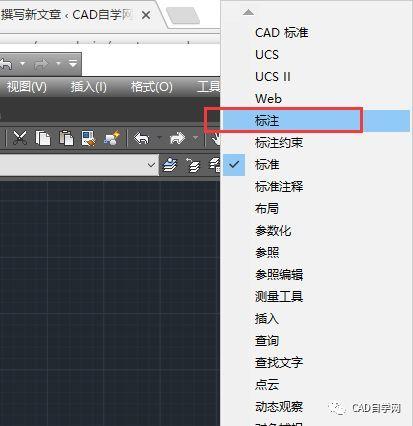
第一步:打开浩辰CAD软件
首先,我们需要打开浩辰CAD软件。在电脑桌面上找到CAD的图标,双击打开软件。
第二步:选择“视图”菜单
一旦软件打开,我们将看到浩辰CAD的主界面。在界面顶部的导航栏中,找到“视图”菜单选项,并单击它。
第三步:选择“工具栏”子菜单
当我们单击“视图”菜单后,将弹出一个下拉菜单。在这个菜单中,找到“工具栏”子菜单,并单击它。
第四步:选择要显示的工具栏
在“工具栏”子菜单中,我们将看到一系列可供选择的工具栏选项。这些选项包括“常规工具栏”、“绘图工具栏”、“修改工具栏”等等。根据自己的需求,选择要显示的工具栏。
第五步:调整工具栏位置
一旦我们选择了要显示的工具栏,它们将自动显示在软件的界面上。我们可以通过拖动工具栏的标题栏来调整它们的位置。例如,我们可以将工具栏拖动到界面的左侧、右侧或底部。
第六步:自定义工具栏
浩辰CAD还提供了自定义工具栏的功能,以满足用户个性化的需求。要自定义工具栏,我们可以右键单击已显示的工具栏,并选择“自定义”选项。在自定义对话框中,我们可以添加新的工具栏按钮,删除不需要的按钮,以及调整按钮的排列顺序。
第七步:保存工具栏设置
一旦我们完成了工具栏的调整和自定义,可以选择将其保存下来。在自定义对话框中,选择“保存当前工具栏配置”选项,并为工具栏配置命名。这样,在下次打开浩辰CAD时,我们可以直接加载之前保存的工具栏配置。
总结:
通过以上步骤,我们可以轻松地在浩辰CAD中调出工具栏界面。首先,打开浩辰CAD软件,然后选择“视图”菜单,接着选择“工具栏”子菜单,并选择要显示的工具栏。最后,通过拖动工具栏的标题栏来调整它们的位置,并可以进行自定义设置。记得保存工具栏配置,以备将来使用。

希望这篇文章能够帮助到大家,让大家能够更好地使用浩辰CAD软件。
本文版权归腿腿教学网及原创作者所有,未经授权,谢绝转载。

推荐专题
- 打工人必看!你还在低效处理PDF文件?PDF标注分类一招让效率狂飙!
- CAD怎么自动编号教程!一键实现顺序快速编号!统计工程量轻松搞定!
- 施工现场CAD测量难题多?手机版CAD快速看图来救场!
- CAD 怎么测量面积?一键轻松搞定 pdf 图纸算面积,必学 CAD 技巧
- 如何让手机CAD图纸和标注在其他手机或电脑看到?只需两步,教你高效同步!
- CAD图纸怎么转为PDF格式?怎样将CAD导出为PDF?2个转换方法教给你
- CAD图纸修改比例,图纸不是1:1绘制如何解决,调整CAD比例
- 别再手动单导!CAD批量导出PDF技巧大公开
- CAD测量统计重磅出击,长度面积自动统计!
- CAD教程 | 如何在CAD2023中创建无限长度的垂直线


















































